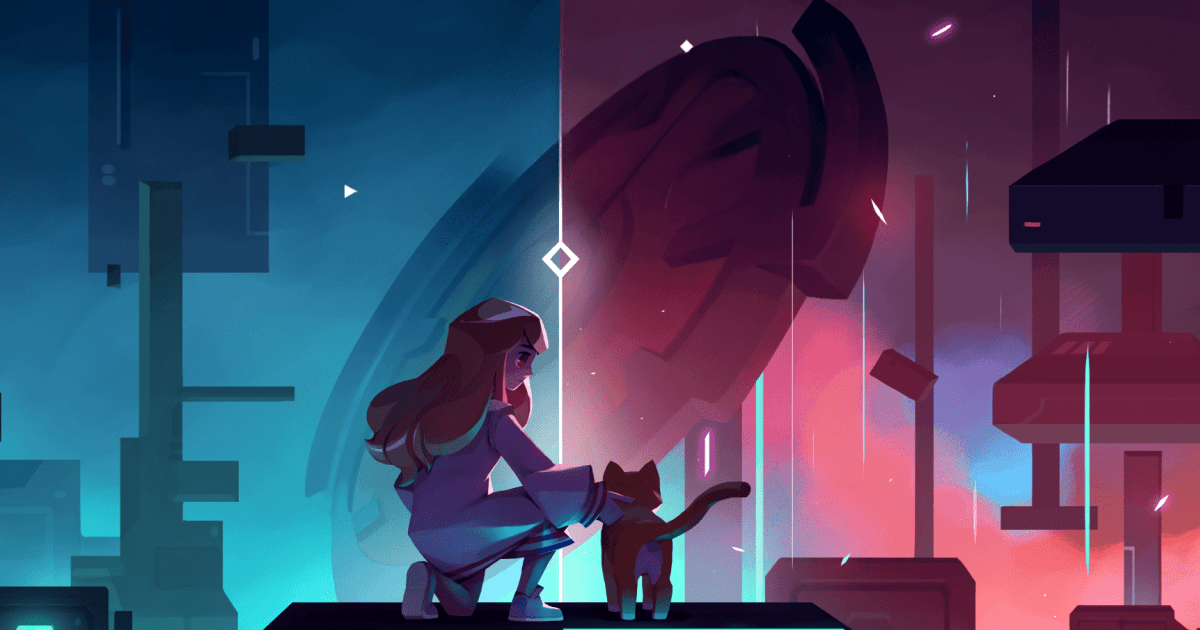BlueStacksを使ってPCで『Timelie』をプレイする方法
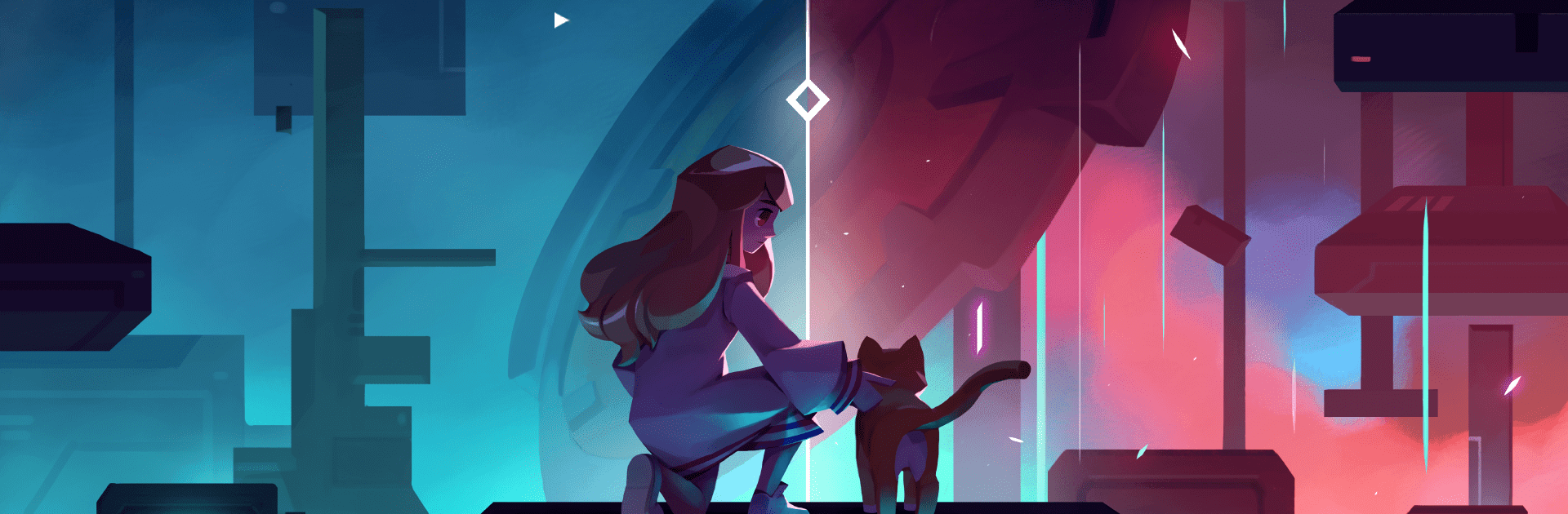
『Timelie』は、謎めいた異空間を舞台に、ひとりの少女とその傍らに寄り添う猫を操作しながら「時間を操る」能力を駆使して脱出を図る、ステルス・パズル・アドベンチャーゲームです。
プレイヤーは画面下部に表示される「タイムライン」をドラッグすることで、時間を巻き戻したり未来を予見したりしながら、敵ロボットの巡回を読んで回避したり、壊れた床を修復したりといった工夫を凝らしてステージを攻略します。
少女はスイッチ操作や通路の修復など“走る+思考”の要素を担い、猫は狭隘な通路や注意を引く役割を持つなど、それぞれの特性を組み合わせてプレイする点が特徴です。
この記事では、BlueStacksを使ってPCで『Timelie』をプレイする方法をご紹介します。
PCでのTimelieのインストール方法
- ゲームのページにアクセスし、「PCでTimelieをプレイ」ボタンをクリックします。
- ブラウザのダウンロード欄からファイルを開きます。
- BlueStacksをインストールし、PCまたはMacで起動します。
- Google Playストアにサインインし、ゲームをインストールしてプレイを開始します。
BlueStacks Airを使ったMacでのTimelieのインストール方法
- BlueStacks Airをダウンロード: ゲームのページにアクセスし、「MacでTimelieをプレイ」ボタンをクリックしてインストーラーを入手します。
- BlueStacks Airをインストール: ダウンロードした「BlueStacksInstaller.pkg」ファイルをダブルクリックし、ウィザードに従ってインストールを完了します。
- 起動とサインイン: LaunchpadまたはアプリケーションフォルダからBlueStacks Airを開き、GoogleアカウントでサインインしてPlayストアにアクセスします。
- Timelieをインストール: PlayストアでTimelieを検索し、インストールします。
- プレイ開始: ゲームを起動してプレイをお楽しみください。
すでにBlueStacksをインストールしている方へ
- ゲームのページにアクセスし、「PCでTimelieをプレイ」ボタンをクリックします。
- PCまたはMacでBlueStacksを起動します。
- BlueStacksストアまたはGoogle Playストアからゲームをインストールします。
- プレイを開始します。
最小システム要件
BlueStacksは「Timelie」のようなゲームに最適なパフォーマンスとグラフィックを提供し、PCやMacで手軽に動作します。
- OS: Microsoft Windows 7以降、macOS 11(Big Sur)以降
- プロセッサ: IntelまたはAMDプロセッサ、またはApple Silicon(M1〜M4)
- メモリ: 4GB以上のRAM
- ストレージ: 10GB以上の空きディスク容量
- 権限: PCまたはMacの管理者権限
- グラフィックドライバ: Microsoftまたはチップセットベンダー提供の最新ドライバ
BlueStacksには、ゲーム体験を快適にするための最適化機能が搭載されています。多くのモバイル端末と比べて、ロード時間が短く、滑らかな操作性と高フレームレートを実現します。特に、スマートフォンで起こりがちな遅延や発熱の心配なく、リソースを多く消費するゲームもストレスなく楽しめる点が大きな魅力です。
詳しくは、Google Playの『Timelie』のページをご覧ください。それではBlueStacksを使ってPCで『Timelie』のプレイをお楽しみください。